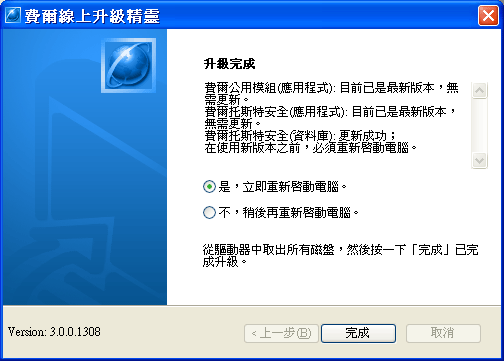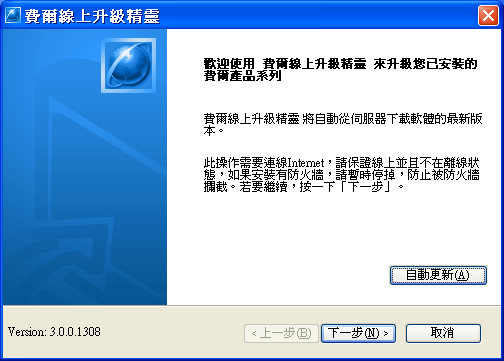
費爾托斯特安全和它的病毒碼都可以通過「費爾線上升級精靈」來實現線上更新,並且經常對病毒碼進行更新可以保護您的電腦不受最新木馬病毒的入侵,建議定期或經常執行升級精靈來升級它。
當打算升級時只需開啟「開始->程式->費爾安全實驗室->費爾線上升級精靈」,或者直接點選「線上升級」按鈕來執行「費爾線上升級精靈」:
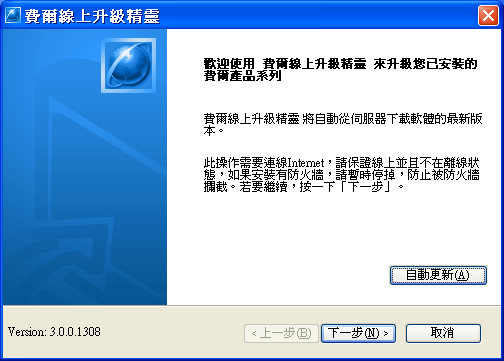
升級步驟
1、在進行線上升級前請首先確保您的電腦處於Internet連線狀態、IE不是處於離線狀態、可以正常存取 http://www.filseclab.com、 如果您電腦中安裝有防火牆軟體請設定規則開放升級精靈或者暫時關閉它。
2、一切就緒後點選「下一步」,出現以下畫面:

在此畫面可以指定要升級的軟體,預設會升級所有軟體,一般情況下不需要做任何選擇。有的軟體在這裡被分為「應用程式」和「資料庫」兩個模組,它們需要同時被選擇或不選擇。
注意:如果授權期限顯示已過期則此軟體不能再進行線上升級,需要註冊或者續訂後才能繼續升級。已被撤銷註冊的軟體也不能進行線上升級。
3、點選「下一步」,出現以下畫面:

這一步會讓您選擇升級伺服器。為了獲得最快的升級速度和網路品質,一般請根據您身處的地理位置來選擇。比如您如果身在中國大陸,建議選擇「中國大陸」的伺服器,以此類推。
![]() 提示:如果在後面的升級過程中報告無法聯接到伺服器或升級速度非常慢,您可以取消後重新選擇其他的伺服器位址來嘗試獲得更好的升級質量。
提示:如果在後面的升級過程中報告無法聯接到伺服器或升級速度非常慢,您可以取消後重新選擇其他的伺服器位址來嘗試獲得更好的升級質量。
4、繼續點選「下一步」,出現以下畫面:
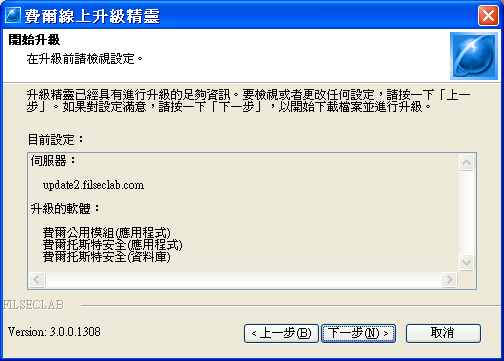
這一步會顯示您前面所做的選擇和設定,直接點選「下一步」即可。下方升級精靈會開始聯接 Internet 並檢查軟體是否有新版本,如果有則會開始下載,並顯示如下畫面:

5、在完成更新後就會顯示如下畫面: